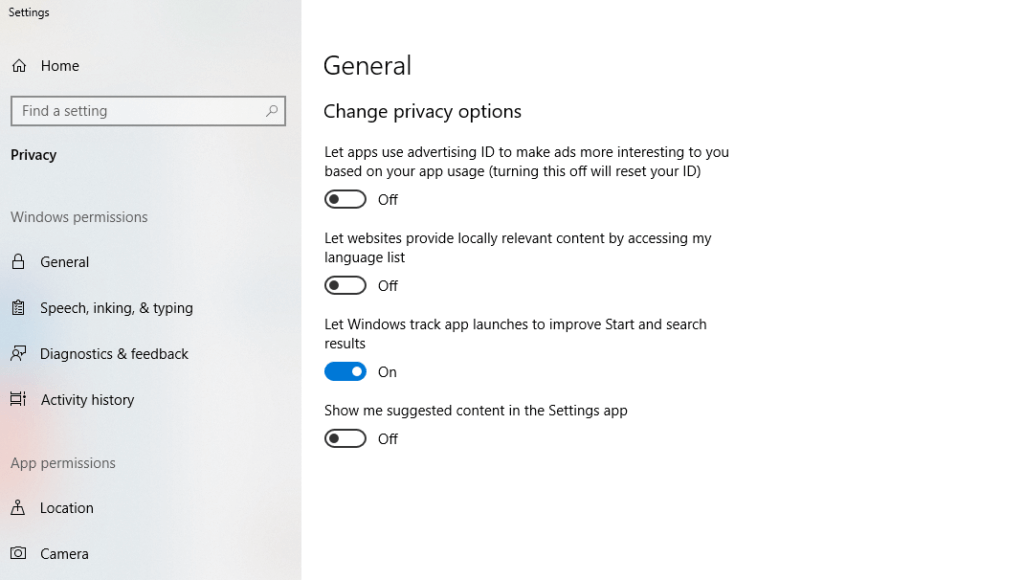Como bloquear anúncios personalizados em aplicativos do Windows 10
Para corrigir vários problemas do PC, recomendamos DriverFix: Este software manterá seus drivers ativos e funcionando, protegendo-o contra erros comuns de computador e falhas de hardware. Verifique todos os seus drivers agora em 3 etapas fáceis:
- Baixe DriverFix (arquivo de download verificado).
- Clique em Iniciar verificação para encontrar todos os drivers problemáticos.
- Clique em Atualizar drivers para obter novas versões e evitar mau funcionamento do sistema.
- DriverFix foi baixado por 503.476 leitores este mês.
Publicidade é uma das coisas mais irritantes da internet, mas quando somos constantemente bombardeados por anúncios no Windows 10, esses anúncios são ainda mais irritantes. Uma maneira de se vingar é desativando os anúncios personalizados.
Mas, primeiro, é incrível a quantidade de lugares onde os anúncios podem aparecer no seu PC, e não estamos falando apenas do seu navegador. Como um rápido lembrete, os anúncios podem ser exibidos em qualquer um dos seguintes locais:
- O menu Iniciar
- Pesquisa cortana
- Centro de Ação
- A tela de bloqueio
- Telhas Vivas
- Aplicativos exibindo anúncios
- Microsoft borda
- Windows Ink
E todos os anúncios que você vê nos locais acima serão anúncios personalizados, o que significa que você deu permissão para que suas informações pessoais fossem usadas pela Microsoft, mesmo que não soubesse que tinha. E não é como se tivéssemos o software de graça; nós pagamos por isso.
Nem tudo está perdido entretanto. Com apenas um pouco de esforço, podemos nos livrar dos anúncios personalizados. Na verdade, é muito mais fácil do que você imagina. Basta seguir as etapas listadas abaixo.
Etapas para desativar os anúncios de aplicativos do Windows 10
Caso 1: Windows 10 Home Edition
- Abra o menu Iniciar e clique na engrenagem de configurações.
- Pesquise por ‘Privacidade’ na barra de pesquisa.
- Alterne “Permitir que os aplicativos usem o ID de publicidade…” para ‘Desativado’.
Caso 2: Windows 10 Pro
Se você usa o Windows 10 Pro, há uma opção diferente que você pode seguir se quiser.
- Mantenha pressionada a tecla Windows, pressione ‘R’ e o comando Executar será aberto.
- Copie e cole ‘ gpedit.msc ‘ no comando Executar e clique em OK para abrir o Editor de Política de Grupo Local.
- Abra as seguintes pastas até chegar ao Perfil do usuário:
- Configuração do computadorModelos administrativos Perfil do usuário do sistema
- À direita, localize e clique duas vezes em ‘Desativar a política de ID de publicidade’.
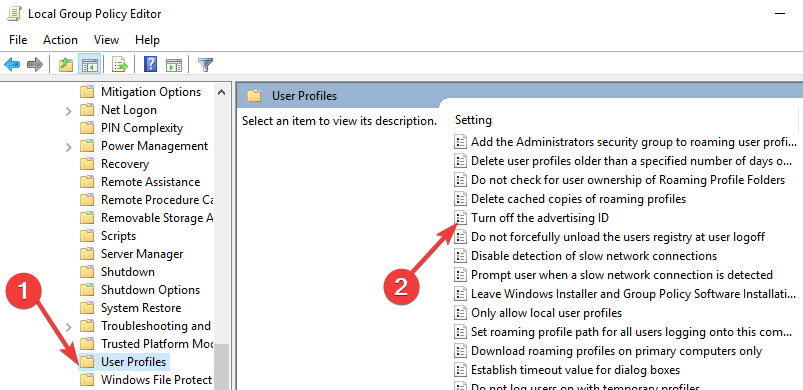
- Selecione ‘Desativar’.
- Clique em Aplicar.
- Clique OK.
Caso 3: durante a configuração
Você também pode desabilitar seu ID na etapa final de configuração do Windows 10, mas presumo que seja um pouco tarde para isso agora; embora, ainda valha a pena lembrar para o futuro.
Infelizmente, nenhuma das opções acima impedirá a exibição de anúncios à toa, mas pelo menos você tem a satisfação de saber que não está entregando suas informações pessoais à Microsoft.
Desativando anúncios personalizados
Pessoalmente, não me preocupo muito com anúncios personalizados. A maioria de nós que usa a internet desde o início estava feliz dando nossas informações pessoais muito antes de percebermos quais foram as consequências. Mesmo depois, não parecemos estar tão incomodados. Afinal, foi assim que o Facebook se tornou tão popular em primeiro lugar.
O que você acha sobre compartilhar informações pessoais? A Microsoft deve ter permissão para vender PCs com as configurações padrão definidas do jeito que estão?
Talvez você ache que as empresas devam ser forçadas a nos pedir para optar por compartilhar nossas informações pessoais, em vez de ocultar a opção de cancelar.
Deixe-nos saber o que você pensa sobre os anúncios personalizados nos comentários abaixo.